win7存储空间不足的解决办法
来源:网络收集 点击: 时间:2024-02-08【导读】:
在使用win7系统的过程中,有时候打开某个程序,会提示存储空间不足无法处理此命令。遇到这种情况一般是因为电脑内存不足。那么要如何解决呢?下面就让小编为大家带来win7存储空间不足的解决办法。品牌型号:华硕All Series系统版本:Windows 7家庭版方法一:增加物理内存1/1分步阅读 方法二:增加虚拟内存1/3
方法二:增加虚拟内存1/3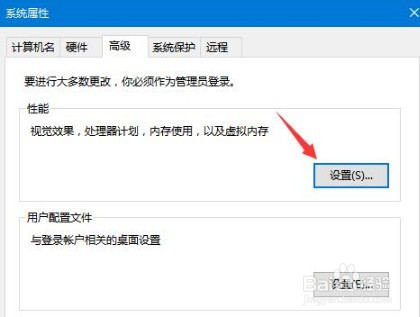 2/3
2/3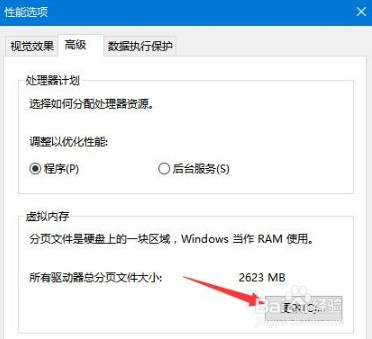 3/3
3/3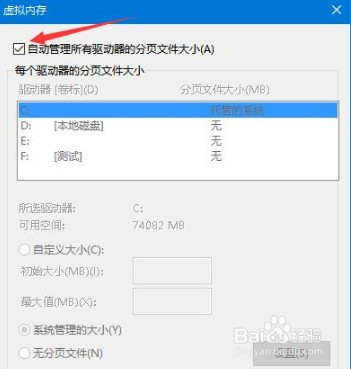 方法三:重装系统1/6
方法三:重装系统1/6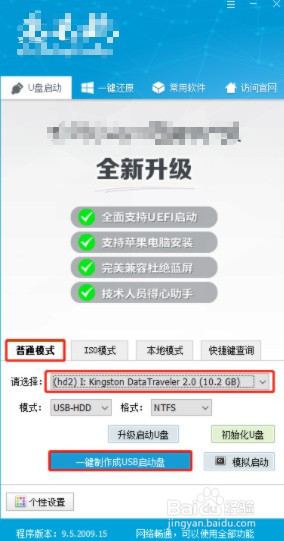 3/6
3/6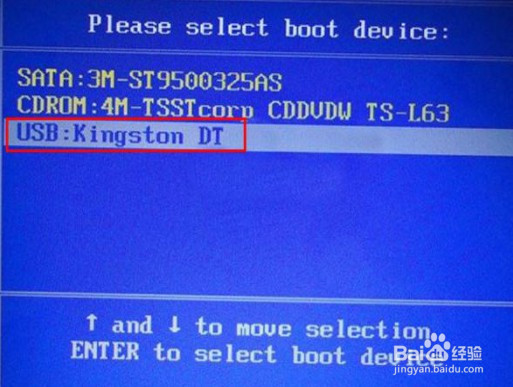 5/6
5/6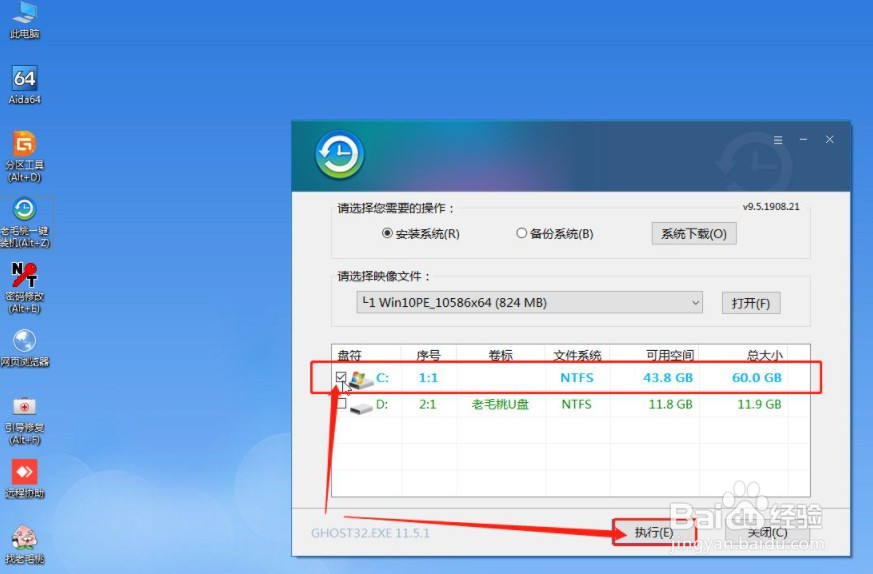 6/6
6/6
增加物理内存就是买一根内存插到电脑的内存槽上,这个方法比较直接,对电脑的性能提升也大,不过需要花费一定的成本.
P:在购买内存条时先查看自己原来的内存条型号,现在普遍是DDR3,最新的是DDR4,如果买错了将无法插上。
 方法二:增加虚拟内存1/3
方法二:增加虚拟内存1/3右键点击桌面上的电脑图标,打开“属性”,在“高级系统设置”中点击性能栏的“设置”按钮。
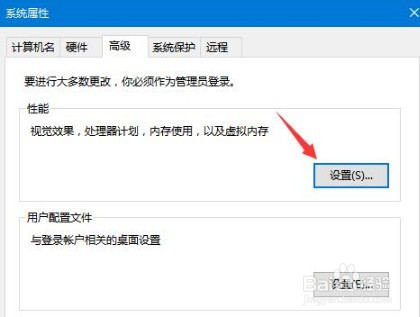 2/3
2/3在“高级”标签中点击“更改”。
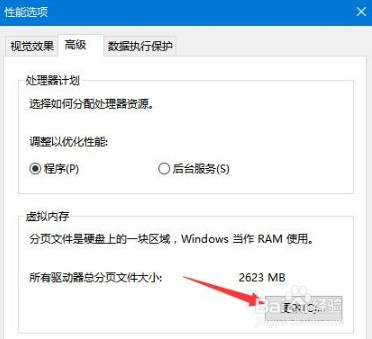 3/3
3/3勾选自动管理分页文件大小,点击确定,重启电脑后就可以了,不会再出现存储空间不足的提示。
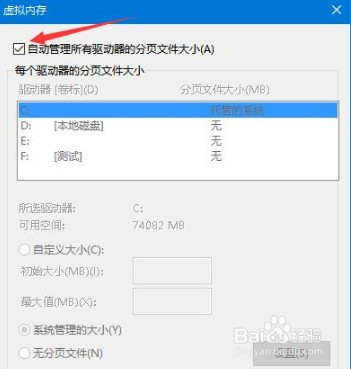 方法三:重装系统1/6
方法三:重装系统1/6电脑使用时间长了,会积累很多系统垃圾,建议重新安装win7系统。重装系统的方法如下,记得提前备份电脑重要文件,以免丢失。
2/6首先,准备一个至少8G以上的U盘,将其制作成u盘启动盘。
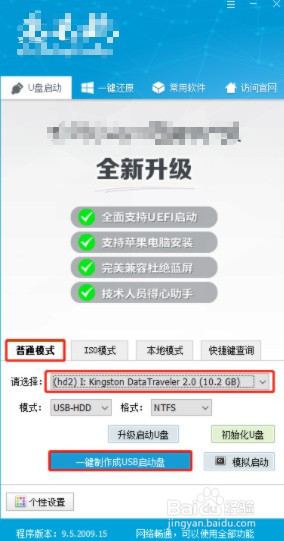 3/6
3/6接下来在网上下载win7系统镜像文件,拷贝到u盘里面,或者放到除c盘以外的其他分区。
4/6上网查询u盘启动快捷键(根据电脑的品牌和型号查询),然后重启电脑,出现开机页面时立即按下U盘启动快捷键进入启动项界面,选择U盘选项敲下回车键。
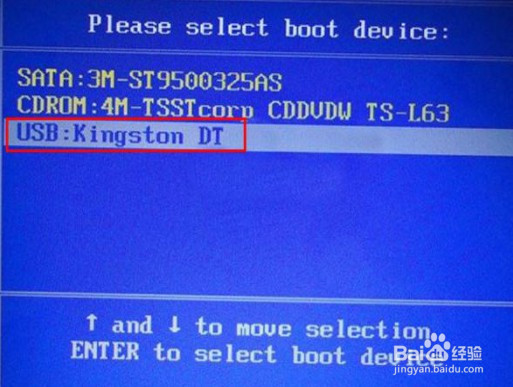 5/6
5/6在完成U盘启动设置后,回车进入PE,打开装机工具,选择准备好的win7系统镜像文件,以及选择安装的路径(一般默认安装c盘),最后执行安装即可。
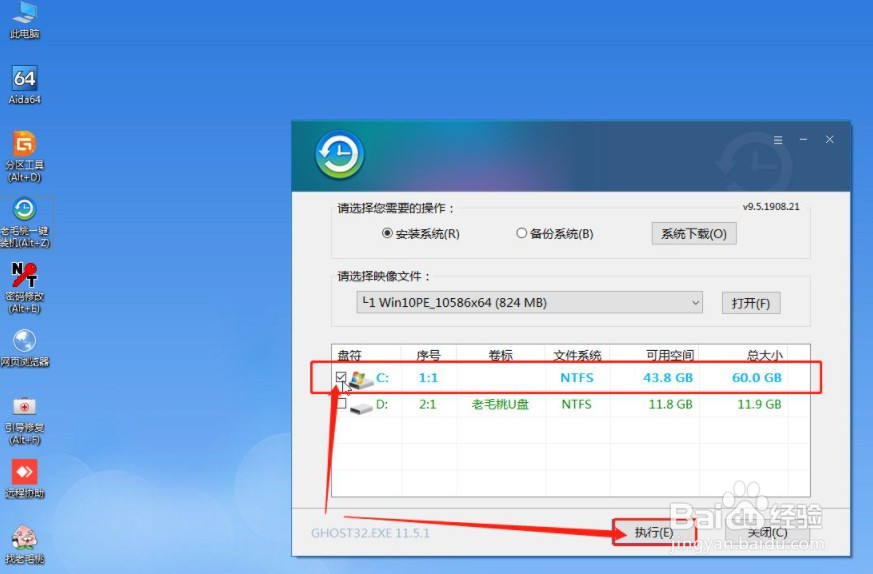 6/6
6/6等待安装完成后电脑会自动重启进入到一个干净的win7系统桌面,那么win7系统就安装成功啦。

版权声明:
1、本文系转载,版权归原作者所有,旨在传递信息,不代表看本站的观点和立场。
2、本站仅提供信息发布平台,不承担相关法律责任。
3、若侵犯您的版权或隐私,请联系本站管理员删除。
4、文章链接:http://www.1haoku.cn/art_18159.html
上一篇:什么样的男女关系才是最好的?
下一篇:加热光明牛奶的几个注意细节
 订阅
订阅